Diktrin
 version 2.0
version 2.0Ny version
Vi har fået mange konstruktive tilbagemeldinger fra FVU-undervisere ude i det ganske land, der flittigt trinindplacerer med Diktrin. Således klogere på den praktiske hverdags behov og krav til funktionalitet, er vi nu klar med version 2.0. Med denne nye version er det muligt på forhånd at beslutte - ud fra interviewguide og forhåndskendskab til kursisten, hvilken type diktat der egner sig bedst til afdækning af en kursists stavefærdigheder. Til dette kan man vælge mellem (se også figur 1):
- Diktat 1 + 2 (hvis scoren i Diktat 1 er mindst 18 korrekt stavede ord). Denne type er i overensstemmelse med Borstrøm og Arnbaks "Hverdagsstavning for Voksne" [1] og er således standard i Diktrin!
- Diktat 1 + 2 (uanset scoren i Diktat 1)
- Kun Diktat 2
Det er nu også muligt for underviseren at indtaste navn/initialer, når han/hun logger ind. Navn/initialer fremgår dernæst af den endelige printede resultatside, og man vil på denne måde altid have mulighed for at identificere testtager.
Hvad er Diktrin?
Diktrin er en computerbaseret test til trinindplacering i forhold til afdækning af FVU-kursisters færdigheder i stavning. Kort fortalt handler det om, at kursisten deltager i en diktat, hvor oplæsningen ikke udføres af underviseren men af computeren.
Diktrin er gratis og fungerer til alle operativsystemer, der har en HTML5-kompatibel webbrowser. Du kan derfor ikke bruge Microsoft™ Internet Explorer! Se evt. listen af punkter på figur 1. Diktrin kan frit hentes på:
Dette er vores garanti for sikkerhed, idet domænet (raptus.dk) er registreret af os, se evt. www.dk-hostmaster.dk for validitet.
Den tidligere version 1 af Diktrin kan stadig findes på
der indeholder de oprindelige tests af programmet - nederst.
Tekniske detaljer
Den tekniske forskel mellem Diktrin 2 og Diktrin 1 er, at Diktrin 2 er skrevet i HTML5 og således skal køre "under" en webbrowser. Dette giver den fordel, at Diktrin 2 kan køre under alle operativsystemer og hardware ("cross-platform"). Diktrin 1 derimod var skrevet i programmeringssproget C++ og skulle oversættes til hvert operativsystem individuelt, hvilket har forlænget udviklingstid og opdatering af nye versioner. Med Diktrin 2 er disse forhindringer elimineret, og vi betragter derfor Diktrin 2 som en mere fremtidssikret udgave. Diktrin 2 kan køre på moderne pads og smartphones, hvilket måske/måske ikke kan være interessant i fremtiden. Det anbefales dog pt. udelukkende at benytte Diktrin 2 på en normal laptop eller desktop.
Hvem er vi?
Diktrin er udviklet af 1) Monica Irene Krarup Olesen (moo@ucnact2learn.dk, idé og udformning), der er læreruddannet med PD, PD i specialpædagogik og master i læse- og skrivedidaktik. Hun har siden 2002 undervist i FVU-dansk og i kompenserende specialundervisning for voksne dyslektikere. 2) Søren Krarup Olesen (sko@raptus.dk, programmering og lyd) har en Ph.D. i akustik fra Aalborg Universitet, hvor han især har beskæftiget sig med design af computerprogrammer til afvikling af psykoakustiske lytteforsøg.
Spørgsmål, kommentarer og feedback til Diktrin modtages gerne per e-mail.
Baggrund
Med afsæt i "Hverdagsstavning for voksne"[1] er Diktrin opdelt i to staveprøver: "Diktat 1" (Basal Staveprøve), der afdækker kursistens stavning af lydrette ord, og "Diktat 2" (Ortografisk Staveprøve), der afdækker kursistens udnyttelse af mere avancerede stavestrategier; kontekstbetinget stavning, morfologisk stavning og etymologisk stavning.
Diktrin følger "Vejledning til trinplacering"[2], idet kursister med en utilstrækkelig afkodning skal placeres på trin 1 eller henvises til andre undervisningstilbud. Kursister med et acceptabelt resultat i den basale staveprøve med 20 ord fortsætter direkte til den ortografiske staveprøve, der består af 60 udvalgte ord. Efter denne prøve vises siden "Resultater", der angiver forslag til trinindplacering.
Det skal understreges, at Diktrins forslag til trinindplacering udelukkende er baseret på stavetesten - inden den endelige trinindplacering bør også de øvrige testelementer[2] medregnes.
Diktrin letter i høj grad rettearbejdet for underviseren, idet resultat og forslag til trinindplacering foreligger umiddelbart efter diktaten. Underviseren kan på denne måde påbegynde planlægning af undervisningen med det samme, ligesom kursisten -der oftest er meget spændt på resultatet - får øjeblikkelig besked om evt. fejl og trinindplacering.
Diktrin er et alternativ til "Hverdagsstavning for voksne" og bør kun anvendes, når deltagerne er forholdsvis trygge ved at bruge computer.
Installation
Først downloades installationsfilen fra én af de to førstnævnte websites. Filen hedder diktrin-2.zip og gemmes typisk på computerens Skrivebord[3]. Man kan også gemme den til senere brug på f.eks. et USB-stick, men før installationen påbegyndes, skal man kopiere diktrin-2.zip over på Skrivebordet.
Når diktrin-2.zip befinder sig korrekt på Skrivebordet, skal den pakkes ud ved at man højreklikker på den. Her vælger man "Pak ud...". Når den er pakket ud, dukker en mappe med navnet "Diktrin-2" op. Herefter kan man roligt slette diktrin-2.zip fra Skrivebordet. Ved nu at dobbeltklikke på mappen "Diktrin-2" får man et overblik over nogle af Diktrins elementer, men som bruger (dvs. underviser) har man udelukkende brug for at dobbeltklikke på dét ikon, der hedder "diktrin" (eller evt. "diktrin.html"). Herefter opstartes Diktrin i din webbrowser. Det er vigtigt at læse Brugervejledning nedenfor, inden man opstarter Diktrin!
Hvis man senere har behov for at slette Diktrin fra computeren, gøres det ved at slette hele Diktrin-2 mappen. Det er ikke nok at slette diktrin-ikonet!
Brugervejledning
Diktrin er så vidt muligt opbygget logisk og er i det store og hele selvforklarende, således at man vil komme langt ved blot at gætte sig til, hvordan det fungerer. Eksempelvis kommer man frem i programmet ved at klikke med musen på en grøn pil, der peger til højre.
Diktrin opstartes af underviseren! Dette foregår ved at dobbeltklikke på diktrin-ikonet under mappen Diktrin-2. Derefter vil man se et vindue nogenlunde som vist i figur 1.
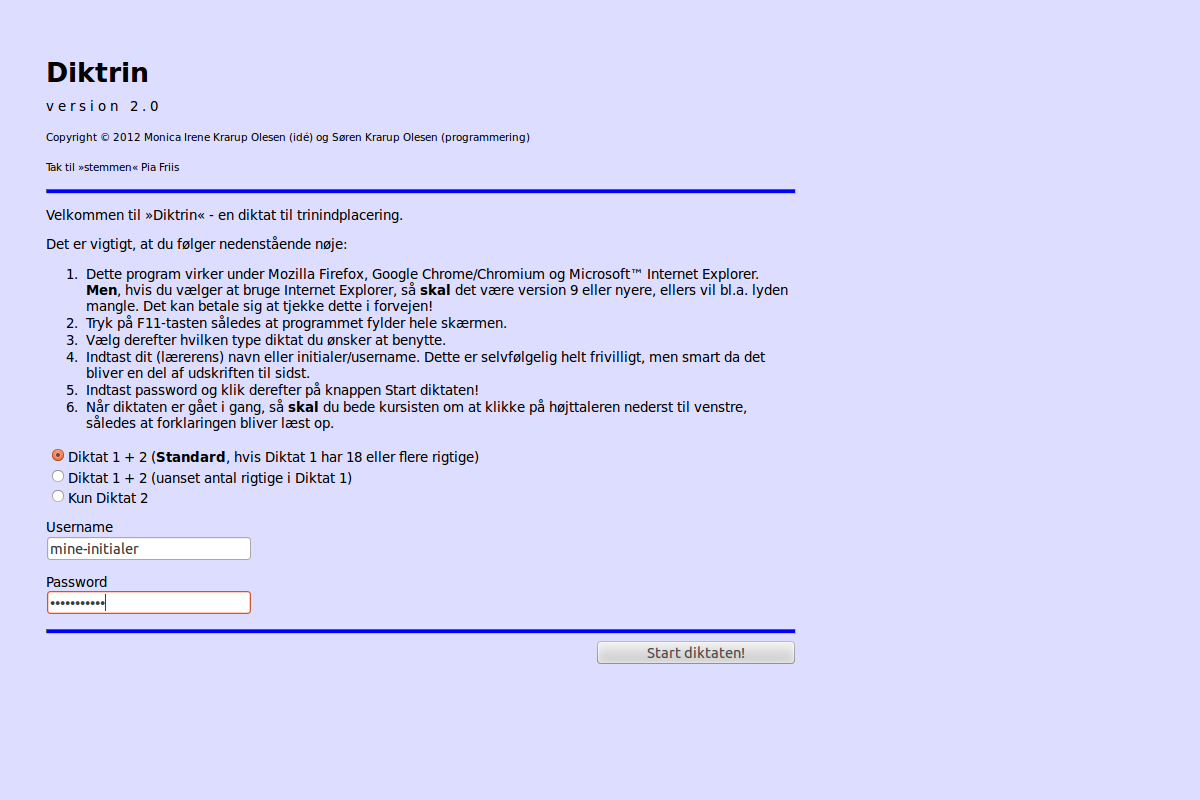
Opstartsvinduet viser standardinformationer om versionsnummer osv., og nedenunder skal underviseren indtaste et password. Dette sikrer, at kursister ikke har mulighed for at "øve sig" inden diktaten, også selvom programmet er fast installeret på computerne i undervisningslokalet. Password er fastsat til "leverpostej" (uden citationstegn), men dette kan nemt ændres ved henvendelse på e-mail. Brugernavnet ("Username") har ikke anden betydning, end at det vises i bunden af resultatsiden, se figur 6 - man kan i princippet skrive hvad som helst. Prøv så vidt muligt at følge punkterne 1-6 inden du starter diktaten!
Ved klik på [Start diktaten!] starter det egentlige program op. Hvis du fortryder og ikke vil starte op alligevel så tast Alt-F4. Uanset hvor man er i programmet, kan man altid taste Alt-F4 for at afbryde men mister således også data, som kursisten måtte have indtastet! Figur 2 viser den første side i Diktrin.
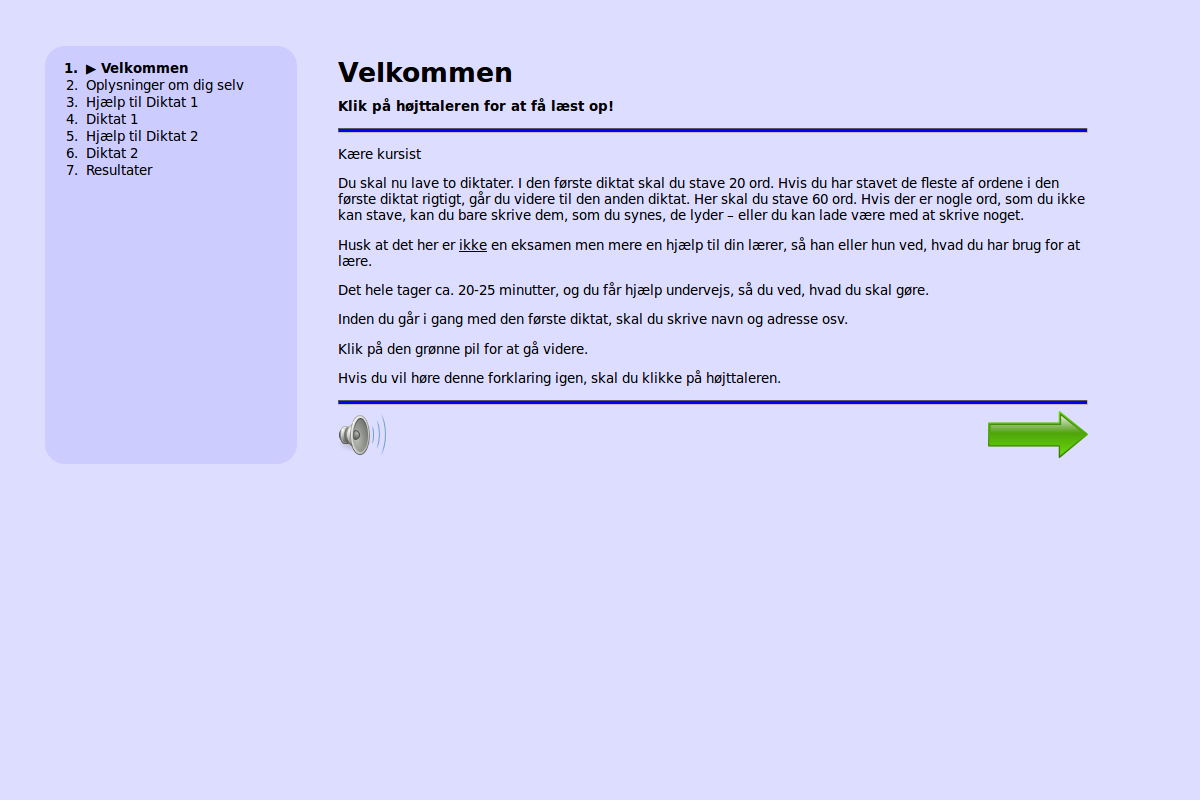
Her bydes der velkommen, og underviseren lader nu Diktrin stå på dette sted. Denne side er derfor den første, som kursisten ser! Siden er opdelt således, at der til venstre (mørkeblå) altid vil være en oversigt over, hvor langt kursisten er kommet i programmet. Den brede (mere lyseblå) del er hovedteksten, hvor al aktivitet vil foregå.
Underviseren bør ved diktatens opstart (dvs. når alle kursister er klar ved hver deres computer) gøre opmærksom på, at kursisten skal klikke på højttaleren (nederst til venstre) for at få læst teksten op. Hvis kursisten ikke forstår det hele første gang, så kan der klikkes på højttaleren, ligeså mange gange man har lyst. Endelig bør underviser sikre sig, at alle kursister har hovedtelefon på, og at der er lyd i disse!
Når teksten er læst/hørt, bliver kursisten bedt om (af computeren) at klikke på den grønne pil (figur 2 nederst til højre) for at komme videre til den næste side, hvor der skal udfyldes personlige data. Se figur 3.
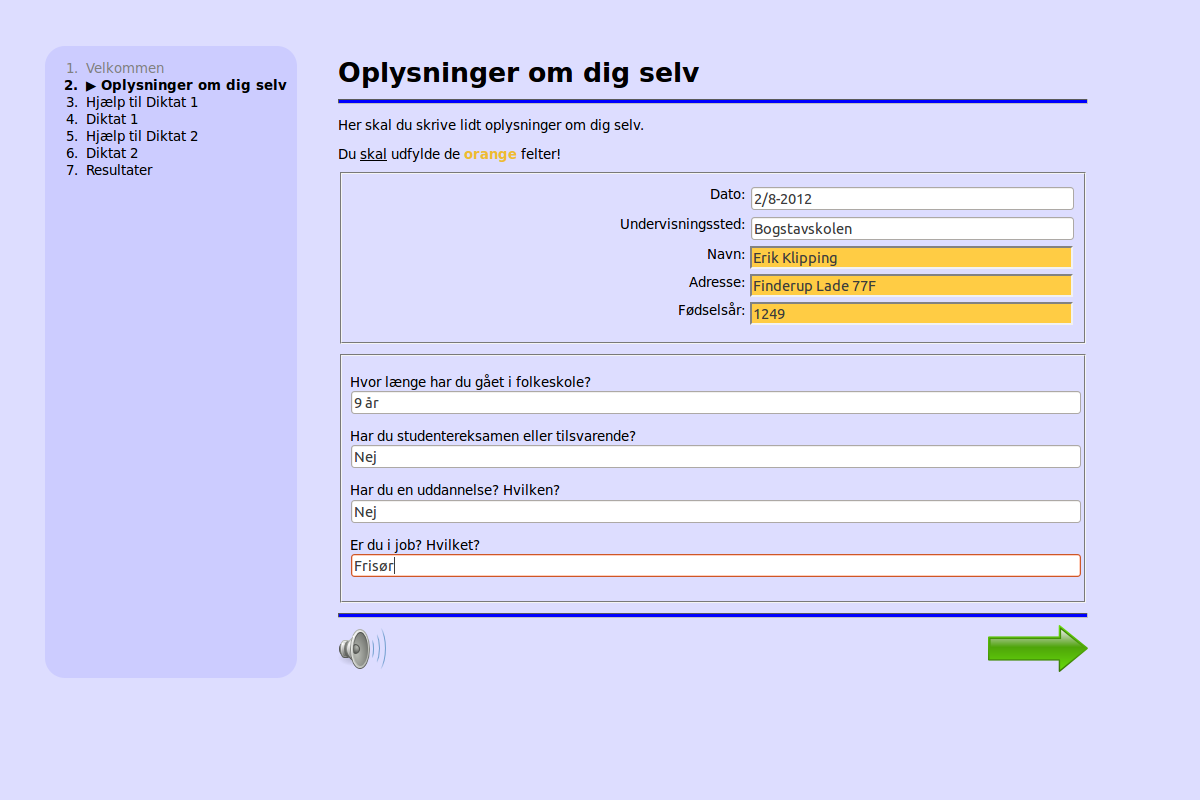
Som altid har kursisten mulighed for at få læst forklaringen op ved at klikke på højttaleren, og derefter klikkes igen på den grønne pil. De orange felter skal udfyldes, men der testes ikke for indholdet af disse felter.
Den følgende side giver forklaringen til den første diktat ("Diktat 1"), som ses på figur 4.
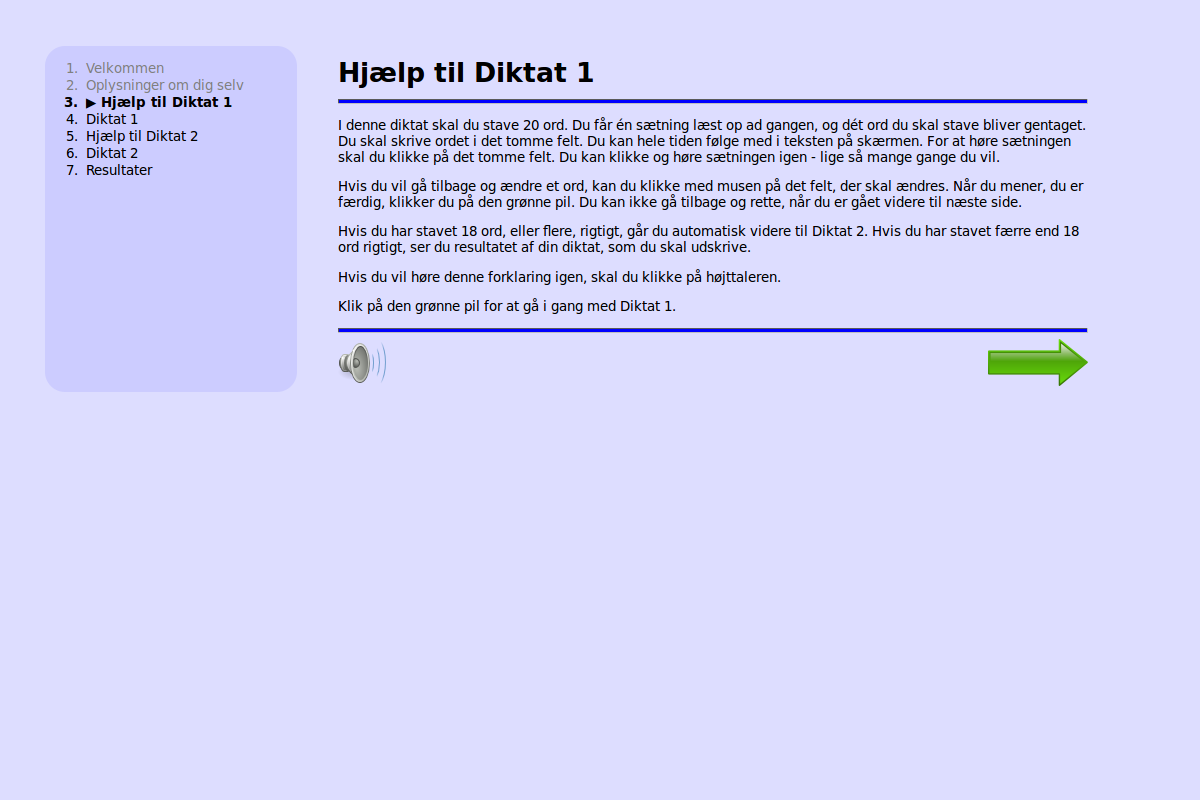
Når der er klikket videre i denne forklaring, starter den egentlige diktat! Som standard startes der altid med "Diktat 1", der svarer til den Basale Staveprøve. Ud af de 20 ord skal mindst 18 være stavet korrekt for at gå videre til "Diktat 2", der svarer til den Ortografiske Staveprøve med 60 ord. Hvis ikke dette er tilfældet, vil programmet gå direkte til en resultatside (se bl.a. figur 6). "Diktat 1" ses i figur 5.
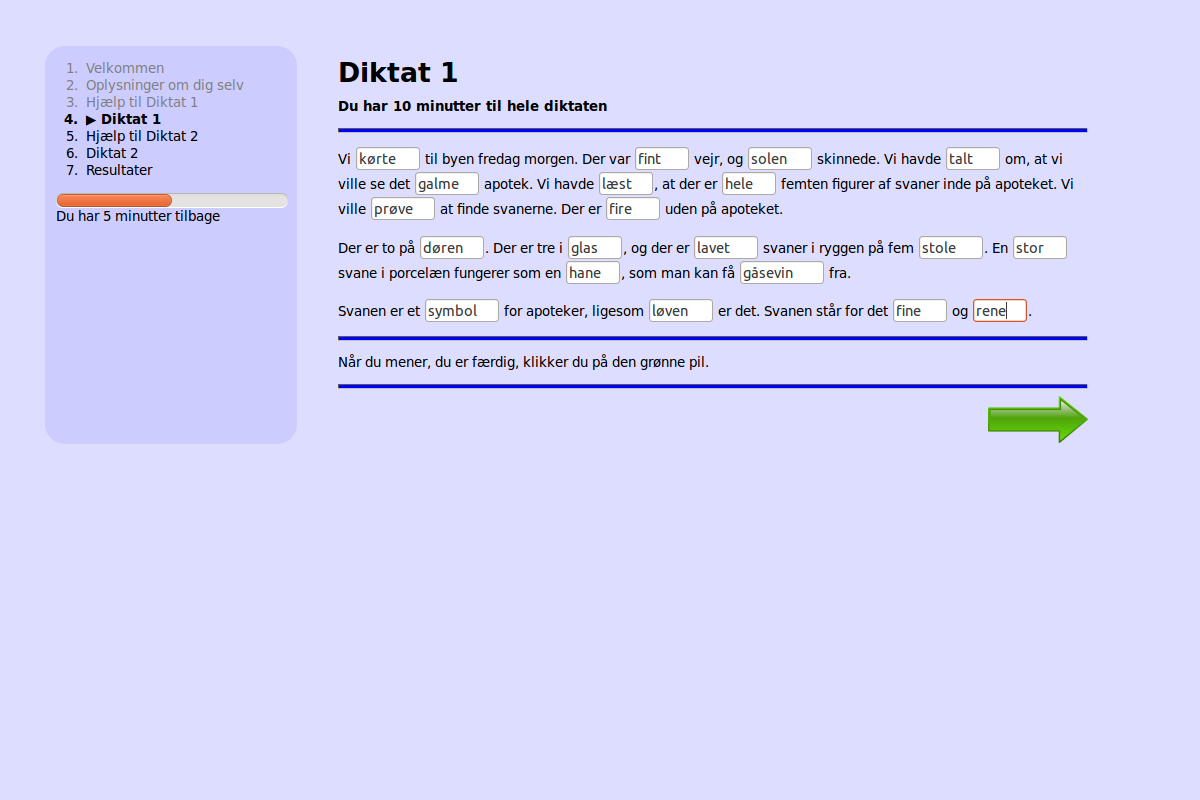
Der startes som udgangspunkt oppe fra og ned, men kursisten har fuld mulighed for at hoppe rundt i teksten og få sætninger og ord gentaget efter forgodtbefindende. Det normale forløb er dog at køre diktaten kronologisk, så når man har indtastet det første ord, kan man enten taste på Return-tasten, Tabulator-tasten eller simpelthen bruge musen til at klikke på det næste tomme felt. I alle tilfælde vil sætning plus ord blive læst højt i hovedtelefonerne. Tiden løber dog, som ses nederst til venstre på figur 5; man har 10 minutter til "Diktat 1", men kursisten kan hele tiden holde øje. I det viste tilfælde har den pågældende kursist kun 5 minutter tilbage ud af de 10.
Når tiden er udløbet, blokeres alle felter, og den eneste mulighed er nu at klikke på den grønne pil, hvorefter enten "Diktat 2" opstartes (som standard hvis "Diktat 1" er bestået), eller resultatsiden vises. "Diktat 2" er ikke vist her, men den følger præcist samme mønster som "Diktat 1", dvs. indledende forklaring og hjælp efterfulgt af selve diktaten. I "Diktat 2" har man 30 minutter. Figur 6 viser et eksempel på en resultatside.
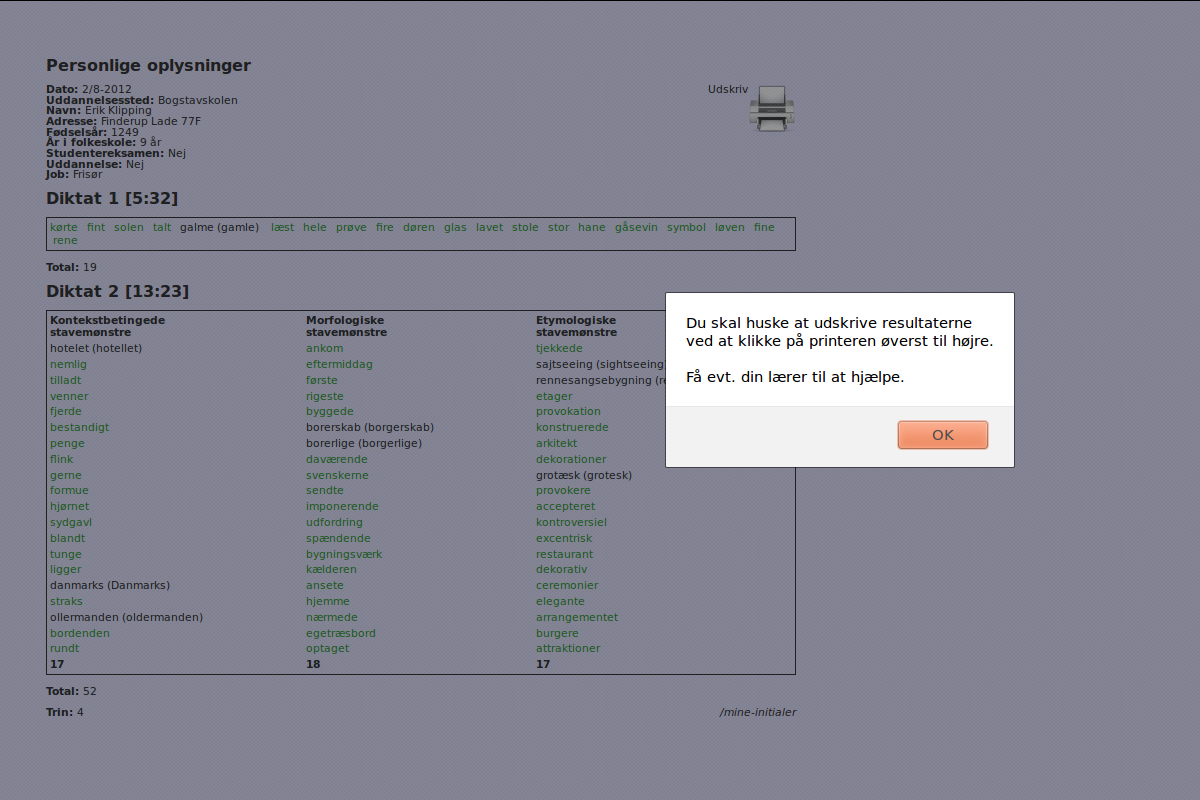
Resultatsiden indeholder samtlige oplysninger, der kan være af interesse for underviseren. Når denne side vises, behøver kursisten i princippet ikke at foretage sig yderligere. Øverst vises kursistens data, dernæst forbrugt tid i firkantede parenteser og endelig oversigt over udfaldet. De rigtige ord vises som grøn og i parentes er givet det korrekte ord, hvis kursisten staver forkert. Oversigten er opdelt i henhold til kontekst, morfologi og etymologi. Underviser kan således nemt danne sig et overblik og tage beslutning derudfra eller blot benytte den af programmet automatisk anbefalede trinindplacering beregnet ud fra Vejledende Scorefordeling[2]. Siden kan udskrives direkte eller gemmes som en PDF på computeren. Diktrin afsluttes ved at taste Alt-F4.
Hvis uheldet er ude...
I visse tilfælde kan tingene gå galt. Kursisten kan ved en fejl taste Alt-F4 for tidligt, således at programmet afbrydes, inden resultatsiden er vist og udskrevet. Her har underviser mulighed for at genskabe data ved at gå ind i mappen Diktrin-2, derefter gå ind i mappen src, hvor der findes et ikon ved navn "rescue". Hvis denne fil åbnes med webbrowseren, så vil resultatsiden dukke op. Herfra kan man så foretage udskrift på sædvanlig vis.
En anden fejlmulighed er, at kursisten taster F11, der bringer webbrowseren tilbage til normaltilstand og derved gør det muligt - i hvert fald i princippet - at hoppe frem og tilbage i Diktrin. Hvis dette sker, vil Diktrin forsøge at gå tilbage til startsiden (figur 1). Her må underviser og kursist så starte forfra.
Vi håber som altid, at Diktrin kan være med til at gøre adgangen til undervisningstilbuddet FVU lettere at administrere og være til gavn og glæde for mange - såvel undervisere som FVU-kursister.